كم لنا من عثرات عندما يتعلق الأمر بنسيان كلمة المرور الخاصة بإحدى حساباتنا، حقًا لهو أمر مزعج ومقلق للغاية، بنفس الوقت لا يمكننا وصف الشعور عند نسيان كلمة المرور الخاصة بالدخول إلى هاتفنا الذكي، فإذا كان نسيان كلمة المرور في الحالة الأولى مزعج فنسيانه في الحالة الثانية كارثي، ولا يتوقف الأمر عند النسيان، فربما يكون هناك كسر في الشاشة يمنع دخولك لهاتفك، أو حاول احدهم العبث بجهازك وقام بعدة مرات بكتابة رموز مرور خاطئة، عمومًا وعلى حد سواء، سيلزمك حل.
ويتمثّل هذا الحل جذريًا بأداة 4uKey من Tenorshare المصممة للتعامل مع هذه المشاكل، وسواء كان الأمر يتعلق بفك رموز مرور هاتفك الآيفون وجهازك الآيباد بأنواعها، أو إزالة معرّف آبل "Apple ID"، ودعونا لا نُطيل أكثر بالحديث ونبدأ بمراجعتنا هذه.

برنامج Tenorshare 4uKey بالتفصيل
1) الملامح الرئيسية لأداة Tenorshare 4uKey ومميزاتها
عندما يتعلق الأمر بمجال إزالة كلمة المرور وبرمجيات إلغاء قفل الشاشة، فإن أداة Tenorshare 4uKey قد اكتسبت سمعة طيبة وموثوقة من قبل مستخدميها، لذا فهي واحدة من افضل الأدوات في هذا الشأن، إن لم يكن أفضلها، وهي متوافقة مع جميع أجهزة آيفون وآيباد وحتى الحديثة منها، ولا تتطلب منك الخبرة أو أي تعقيدات، ببساطة سيكون عليك القيام ببضع نقرات بسيطة كما سنرى لاحقًا.
ولهو أمرٌ مُدهش عندما يكون هناك أداة شاملة تستطيع معها فتح قفل هاتفك لأي موقف قد تعرضت له، وكما أشرنا تتعامل أداة 4uKey مع مجموعة متنوعة من أقفال الشاشة سواء كان رمز المرور مُكوّن من أرقام أو حروف وبغض النظر عن عددها، كذلك التعامل مع بصمة الوجه وكذلك بصمة الإصبع.
ومن أهم الملامح الرئيسية التي يجب أن تعرفها عن أداة 4uKey، أنها لا تدعم نظام iOS 12 فأحدث في حالة كانت خدمة "العثور على جهازي" مفعلة، وفي حالة تمكين هذه الخدمة على إصدار iOS 10.2 إلى iOS 11.4 فلن تضيع بياناتك باستخدام الأداة، أما في حالة كانت خدمة العثور على هاتفي مغلقة، فسوف يتم دعم جميع الأجهزة، والأهم من ذلك، لا تقم بمسح جميع محتويات وإعدادات ايفون باستخدام آي توينز بعد إزالة معرّف آبل، كون أن المعرّف الأصلي ضروري لتنشيط جهازك بعد إعادة التشغيل، على أن لا تتمكن من إزالته مرة أخرى من خلال الأداة.
2) كيفية استخدام برنامج Tenorshare 4uKey

سينقسم شرحنا في كيفية استخدام أداة 4uKey على أمرين، الأوّل كيفية إزالة معرّف آبل "Apple ID"؟ والثاني كيفية إزالة قفل أو أنماط قفل الشاشة على جهازك الايفون أو الايباد؟، ونبدأ بمباشرة بالقسم الأوّل.
3) كيفية إزالة معرّف آبل "Apple ID" مع أداة Tenorshare 4uKey ؟
قبل كل شيء، سيلزمك تحميل أداة Tenorshare 4uKey من موقعها الرسمي سواء على ويندوز أو ماك، على أن تجد روابط ومعلومات التحميل بالأسفل، ونفترض الآن أنك قمت بعملية التحميل، وفور انتهائه، تبدأ عملية التثبيت، ومبدئيًا سيتم عرض شاشة تختار فيها اللغة، نحن بدورنا اخترنا "اللغة العربية".

بعد ذلك، وكما هو الحال مع جميع عمليات تثبيت البرامج على حاسوبك، قم بقبول اتفاقية البرنامج واضغط "التالي"، ومن ثم اختر مكان التثبيت واضغط مرة أخرى على "التالي"، هنا انتظر لحظات قليلة لإنهاء التثبيت واخيرًا قم بالضغط على "انهاء". الآن سيتم تشغيل البرنامج تلقائيًا، وقبل بالدخول إلى واجهته الرئيسية، ستقوم الأداة بتحميل أحدث إصدار لـ سوفتوير آبل.

بعد الانتهاء، ستتمكّن الآن من العمل مع أداة 4uKey، وكما هو ملاحظ، ستجد ثلاث خيارات على الشاشة الرئيسية وهي "افتح Apple ID، فتح قفل الشاشة، تجاوز MDM"، وما يهمنا الآن هو الخيار الأوّل "افتح Apple ID" فقم بالضغط عليه.

الخطوة التالية تتمثّل في وصل هاتفك الايفون بجهازك الحاسوب عبر كابل USB، ومن هاتفك ستظهر لك شاشة منبثقة، أنت بدورك اضغط على "سماح" أو "ثقة".

الآن ستبدأ عملية إزالة معرّف آبل، وكل ما عليك القيام به هو الضغط على خيار "البدء"، ولكن ليست هذه النهاية، حيث من الممكن أن تواجهك سيناريوهات عدة، وهي تعطيل أو تمكين خدمة "العثور على ايفون" "Find My iPhone"، ففي حالة التعطيل، سيبدأ هاتفك الايفون على الفور بإزالة معرّف آبل.

أما في حالة تمكين Find My iPhone، فمن الضروري إعادة تعيين إعدادات ايفون قبل إزالة معرف آبل، وذلك بالانتقال إلى الاعدادات ومن ثم عام ومن هناك قم بإعادة تعيين الإعدادات، على أن يستغرق ذلك بعض الوقت لإزالة معرف آبل ثم يمكنك الدخول إلى آيفون باستخدام معرف آبل جديد، يمكنك التعرّف أكثر حول كيفية إزالة معرف آبل على ايفون بدون كلمة مرور.

4) كيفية إزالة شاشة القفل مع أداة Tenorshare 4uKey ؟
الآن، نرجع إلى الواجهة الرئيسية لأداة 4uKey ونضغط على الخيار في المنتصف "فتح قفل الشاشة".

وكما هو مُلاحظ وبالخط الأحمر، سيتم محو جميع البيانات الموجودة على جهازك، على كلٍ، هذا افضل من عدم الدخول للهاتف، لذا قم بالضغط على خيار "البدء"، مع توصيل جهازك الايفون بحاسوبك.

وفي حالة عدم اكتشاف الأداة لجهازك، فضعه في وضع DFU أو وضع الاسترداد، على أن يتم توضيح خطوات ذلك في دليل مفصل عبر الأداة.

بعد القيام بالخطوة السابقة، أو نفترض تم اكشتاف جهازك، ستطلب الأداة منك تنزيل أحدث حزمة برامج ثابتة، لذا عليك أولًا اختيار موقع الحفظ متبوعًا بخيار "تنزيل".

وفور الانتهاء من التحميل، وعبر الشاشة الجديدة التي ستظهر لك، اضغط على خيار "ابدأ في إلغاء القفل" لبدء إلغاء أحد أنماط شاشة القفل لديك.

أخيرًا، عندما تتم إزالة رمز مرور الايفون بنجاح، يمكنك إعداد دخول جديد، بما في ذلك إعدادات رمز المرور ومعرف اللمس والوجه، وإذا كان لديك نسخة احتياطية سابقة، فيمكنك استعادتها فورًا.
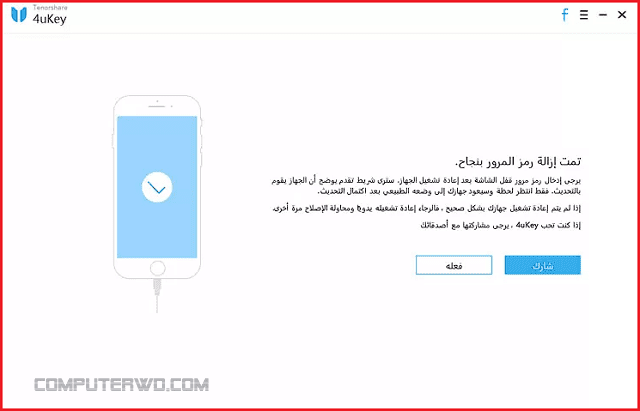
5) تحميل أداة Tenorshare 4uKey
لعل مع قرائتك لعنوان المقالة، بادر في ذهنك، هل أداة Tenorshare 4uKey مجانية أم مدفوعة؟ صراحةً تُعدّ أداة مدفوعة، ولكن تتضمن نسخة تجريبية مجانية محدودة يمكنك تحميلها من الموقع الرسمي، وأفضل جزء في عملية الشراء، أن هناك خيارات ترخيص عديدة وهي كالتالي.

تكلفة شراء بسعر 29.95$ : تحصل معها مدّة استخدام 30 يوم مع استخدام الأداة لـ 5 أجهزة على جهاز حاسوب واحد.
تكلفة شراء بسعر 39.95$ : تحصل معها على ترخيص لمدة عام، مع استخدام الأداة لـ 5 أجهزة على حاسوب واحد.
تكلفة شراء بسعر 49.95$ : تحصل معها على ترخيص مدة الحياة، مع استخدام الأداة لـ 5 أجهزة على حاسوب واحد.
مع الإشارة، أن جميع التراخيص المدفوعة أعلاه، تأتي مع ضمان لمدة 30 يوم، مع دعمها الكامل والمجاني للتحديثات والدعم الفني، ولفترة محدودة، يُقدّم القائمون على الأداة قسيمة بخصم 30% ورمز القسيمة هو "A8DTE".
مسابقة خاصة لمتابعي عالم الكمبيوتر
هل تعلم أنه بإمكانك الحصول على ترخيص برنامج Tenorshare 4uKey للاستفادة من كل مزاياه المذكور، دون دفع أي مقابل ؟ بالفعل، لا تحتاج إلى دفع دولار واحد لشراء البرنامج حيث نقدم لمتابعي عالم الكمبيوتر حصريًا مسابقة لربح سيريال تفعيل مجاني سواء لنسخة ويندوز أو ماك.
لكي تقوم بالاشتراك في المسابقة، فكل ما عليك هو أن تقوم بالدخول إلى المنشور الخاص بهذا المقال على صفحتنا على الفيسبوك لإضافة "إعجاب" Like وأيضًا كتابة تعليق. وبذلك تكون قد اشتركت في المسابقة وسيتم السحب العشوائي يوم الجمعة القادمة لاختيار خمسة فائزين سعداء الحظ، ثم مراسلتهم لمعرفة البريد الالكتروني ونظام التشغيل وارسال التفعيل المناسب وطريقة التفعيل أيضًا.

